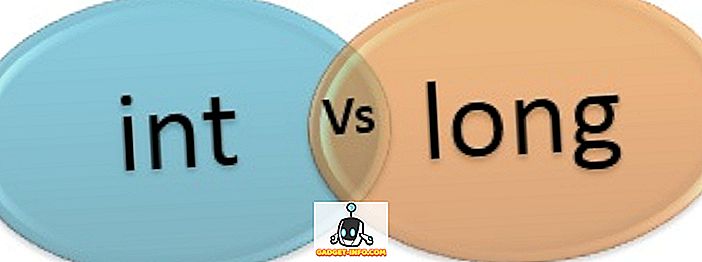Heb je een nieuwe grafische kaart, maar weet je niet hoe je deze moet installeren? We hebben je gedekt. In dit artikel nemen we alle stappen door die nodig zijn om uw oude GPU te verwijderen, een nieuwe grafische kaart te installeren, uw stuurprogramma's up-to-date te krijgen en aan de slag te gaan.
We nemen ook alle voorzorgsmaatregelen door die moeten worden genomen vóór, tijdens en na het installatieproces.
Hopelijk helpt deze gids je om je zelfverzekerd te voelen over het installeren van een nieuwe GPU, ook al is het je allereerste keer.

Een grafische kaart installeren - het stapsgewijze proces
- Zorg ervoor dat uw pc en voeding de nieuwe grafische kaart kunnen ondersteunen
- Schakel uw pc uit en verwijder uw oude grafische kaart
- Installeer de nieuwe grafische kaart fysiek
- Schakel uw pc weer in en installeer de nieuwe stuurprogramma's voor de grafische kaart
- Alles is klaar om te gaan
Zorgen dat uw nieuwe GPU door uw systeem wordt ondersteund
Gelukkig hebben de meeste grafische kaarten tegenwoordig niet veel stroom nodig - ze zijn geoptimaliseerd om minder stroom te verbruiken, wat geweldig is omdat het negen van de tien keer betekent dat de voeding die je hebt elke nieuwe grafische kaart ondersteunt die je koopt.
U moet echter altijd controleren of uw voeding voldoende stroom levert voor uw nieuwe GPU. Als u een bijzonder laag vermogen heeft, kunt u enkele problemen tegenkomen.
Er is een online hulpmiddel van Cooler Master dat u kan vertellen hoeveel Watt uw voeding nodig heeft om een bepaalde hardware-installatie uit te voeren. Voordat we ingaan op hoe je dat moet gebruiken, moet je de watt controleren die je voeding eigenlijk heeft.
Helaas, als u dit nog niet weet, betekent dit dat u uw zaak moet openen om een kijkje te nemen. Geen probleem, het is goed om vertrouwd te raken met de binnenkant van uw pc, omdat u toch naar binnen moet om de nieuwe grafische kaart te installeren. Als u al weet wat uw voedingscapaciteit is, kunt u dit overslaan en naar de onderstaande rekenmachine gaan.
Uw stroomsterkten vinden
Schakel uw pc uit. Haal de schroeven van het zijpaneel van uw pc en schuif het zijpaneel eraf. Je moet worden begroet met iets dat er een beetje op lijkt.

Het rood gemarkeerde gebied is de voeding. Er zal een label op staan dat je het Wattage van je stroomtoevoer vertelt. Noteer dit.
Het berekenen van uw energieverbruik
Bezoek vervolgens de Cooler Master Power Supply Calculator. U moet al uw hardwaregegevens invoeren, inclusief fans. Dit omvat uw CPU, RAM, ventilatoren, vloeistofkoeling en de GPU die u wilt aanschaffen of installeren. U kunt de vervolgkeuzelijsten gebruiken om uw hardware te kiezen.

U kunt CPU- en geheugeninformatie vinden door het Startmenu te openen en te zoeken en vervolgens dxdiag te openen.

Andere hardware zoals harde schijven en fans kunnen visueel worden beoordeeld aan de binnenkant van uw pc. Als je niet precies weet wat je maat is, maak je geen zorgen, maak gewoon een schatting, want fans nemen niet veel energie in.
Nadat u al uw informatie hebt ingevoerd, kunt u op de knop Berekenen drukken om een schatting te krijgen van de hoeveelheid stroom die uw systeem nodig heeft. In de meeste gevallen zou een voeding van 500, 600 of 750 watt voldoende moeten zijn.

Uw oude grafische kaart verwijderen
Nu u hebt gecontroleerd of uw grafische kaart door uw voeding kan worden ondersteund, is het tijd om uw oude grafische kaart te verwijderen.
Opmerking: als u nog geen grafische kaart hebt, kunt u deze stap overslaan. We raden u aan het toch te lezen, zodat u vertrouwd kunt raken met uw pc.
Schakel eerst uw pc uit. Verwijder voor extra veiligheid de voedingskabel van uw pc - dit zorgt ervoor dat er geen stroom door uw pc kan gaan.
Schuif vervolgens het zijpaneel van uw pc open. Bekijk de onderstaande afbeeldingen - dit toont u de verschillende elementen van de grafische kaart die u moet gebruiken om het van uw systeem te verwijderen.

Zoals hierboven aangegeven (1), kunt u de voedingskabel van de grafische kaart zien. Dit moet worden losgekoppeld. Druk op de clip en trek deze weg van de grafische kaart. Als het niet overgaat, zorg dan dat u de clip naar beneden trekt. Deze clip houdt de voedingskabel stevig op zijn plaats. Een afbeelding hieronder is ter referentie verstrekt.

Nu de stroomkabel is verwijderd, is het tijd om de grafische kaart los te schroeven van de I / O-kaart van het moederbord. Zoals hieronder (2) wordt getoond, moeten er een of twee schroeven zijn waarmee de grafische kaart is bevestigd. Een standaard kruiskopschroevendraaier of een platte schroevendraaier zal hier werken.

Voor de laatste stap moet je je handen onder de grafische kaart leggen en de clip naar beneden trekken die de kaart vastzet aan de echte grafische kaartsleuf. Dit wordt een PCI-E-slot genoemd. Voor een voorbeeld is de onderstaande afbeelding verstrekt.
Uw grafische kaart wordt aangesloten op deze sleuf, maar deze komt pas tevoorschijn wanneer u op de clip drukt en vervolgens de grafische kaart uit de sleuf trekt. In de onderstaande afbeelding is de clip zelf gemarkeerd met nummer 3.

Met deze drie stappen uit de weg wordt uw grafische kaart nu verwijderd en wordt het tijd om een nieuwe grafische kaart te installeren.
Een nieuwe grafische kaart installeren - Het stapsgewijze proces
De volgende stap omvat het gebruik van dezelfde stappen in de laatste sectie, maar dan in omgekeerde volgorde. Om te beginnen moet u de PCI-E-component (4) op uw grafische kaart opstellen en in een reserve PCI-E-slot op uw moederbord steken. Nogmaals, u moet de clip omlaag duwen zodat de grafische kaart veilig kan passen.

Nadat dit is voltooid, wordt uw grafische kaart nu in het moederbord geplaatst. Voor de volgende stap moet je schroeven pakken en je nieuwe kaart in de I / O van het moederbord schroeven. Dit helpt de GPU om veilig te blijven. De onderstaande afbeelding toont het gebied waarin u de schroeven moet installeren.

Voor de laatste stap is het tijd om de stroomkabel te pakken en deze op uw nieuwe grafische kaart te installeren. Hieronder ziet u een voorbeeld van het gebied op de grafische kaart dat u nodig hebt om de kabel te installeren.

Houd er rekening mee dat niet alle grafische kaarten hetzelfde zijn. Sommige, zoals deze, hebben een zes-pins kabel nodig. Sommige vereisen een 4-pins en sommige vereisen zelfs een 8-pins. Als u geen geschikte kabel uit uw voeding kunt vinden, kijk dan in uw grafische kaartdoos naar een adapter.
Als u geen adapter kunt vinden, kunt u online zoeken en een kopen van plaatsen als Amazon en Ebay. In de meeste gevallen moet echter alles wat u nodig heeft al beschikbaar zijn voor u.
Dus dat vat samen hoe u een nieuwe grafische kaart aansluit. Gebruik de onderstaande checklist om ervoor te zorgen dat u de juiste stappen hebt genomen voordat u uw pc inschakelt.
- Is de grafische kaart veilig in de PCI-E-sleuf geplaatst?
- Is de voedingskabel veilig in de grafische kaart geplaatst?
- Is de grafische kaart in de I / O van het moederbord geschroefd?
Installatie van nieuwe grafische kaartstuurprogramma's
Nu u de grafische kaart fysiek hebt geïnstalleerd, is het tijd om nieuwe stuurprogramma's voor grafische kaarten te installeren. Het kan zijn dat een CD bij uw grafische kaart is geleverd. Als dat het geval is, kunt u dat gebruiken en de onderstaande stappen overslaan.
Stuurprogramma's installeren voor een AMD-kaart
Ga naar de AMD-ondersteuningspagina en zoek naar uw grafische kaartmodel.

Zodra u het in het zoekvak hebt gevonden, klikt u op Verzenden. Klik op de volgende pagina op de '+' naast het besturingssysteem dat geschikt is voor u.

Klik daarna op Downloaden. Zodra het installatieprogramma is gedownload, opent u het en doorloopt u het stapsgewijze installatieproces.
Stuurprogramma's installeren voor een NVIDIA-kaart
Ga naar de downloadpagina van GeForce Drivers. Gebruik de zoekhulpmiddelen op deze pagina om uw grafische kaartmodel te vinden. Zodra u uw model hebt gevonden, klikt u op S earch .

Zodra het zoeken is voltooid, scrolt u omlaag en klikt u op het eerste GeForce Game Ready-stuurprogramma.

Klik op de volgende pagina op de knop Downloaden . Nadat het installatieprogramma van het stuurprogramma is geïnstalleerd, opent u het en volgt u de stapsgewijze instructies van het installatieprogramma.
Enkele laatste opmerkingen: uw scherm kan flikkeren of in- en uitschakelen tijdens het installatieproces. Maak je geen zorgen, het is volkomen normaal. Nadat de installatie is voltooid, moet u uw pc opnieuw opstarten voordat u games speelt of uw pc gebruikt. Genieten!